Обновите свой Mac легко с помощью этого маленького трюка
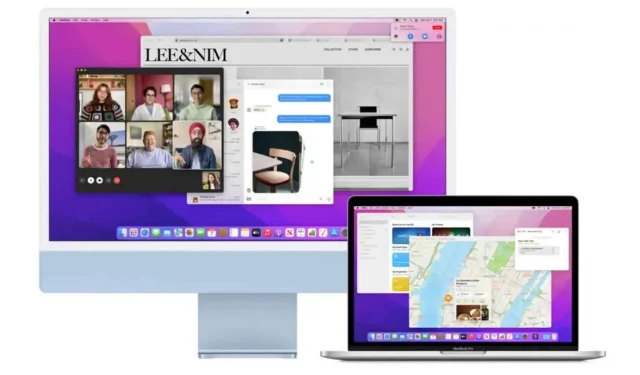
macOS упрощает управление обновлениями. С помощью простых настроек вы можете позволить своей машине проверять их, загружать и устанавливать автоматически.
Поддержание вашего Mac в актуальном состоянии — один из лучших способов поддерживать ваш компьютер в отличной форме с помощью новейшего программного обеспечения и последних исправлений безопасности. По данным Агентства кибербезопасности и безопасности инфраструктуры, обновление вашей операционной системы — это один из способов обезопасить себя в Интернете. Например, обновления часто помогают защитить ваши личные данные, закрывая потенциальные дыры в безопасности.
Если у вас нет времени проверять наличие обновлений, что иногда может произойти очень быстро, вы не одиноки. В настоящее время для широкой публики доступны четыре обновления macOS Monterey, и это не считая бета-версий каждого. Но вы можете настроить свой Mac на автоматическую проверку обновлений, их загрузку и установку при необходимости.
Вот как настроить автоматические обновления на вашем Mac, чтобы вы больше никогда их не пропустили.
Настройте свой Mac для автоматической проверки и установки обновлений
- Щелкните логотип Apple в левом верхнем углу экрана Mac.
- Щелкните Системные настройки.
- В открывшемся окне выберите «Обновление ПО».
- В нижней части окна установите флажок «Автоматически обновлять мой Mac».
- Щелкните Дополнительно.
- В новом окне вы увидите «Автоматически» в верхней части экрана с пятью вариантами, каждый со своим флажком.
- Установите флажок «Проверить наличие обновлений». Это активирует две опции: «Загружать новые обновления, когда они доступны» и «Установить файлы системных данных и обновления безопасности».
- Выберите «Загружать новые обновления, когда они доступны». Отображаются последние два параметра: «Установить обновления macOS» и «Установить обновления приложений из App Store».
- Проверьте, что вам подходит.
- Нажмите «ОК».
В зависимости от выбранных вами параметров ваше устройство сможет само управлять обновлениями, а также обновлениями приложений из App Store и другими обновлениями безопасности. Ваш Mac сообщит вам, когда вам нужно перезагрузить компьютер для завершения установки, но ваш Mac сделает всю тяжелую работу.
Если эти автоматические обновления вас раздражают, например, просят перезапустить в самый неподходящий момент, выполните описанные выше шаги и снимите флажок «Проверить наличие обновлений», чтобы отключить автоматические обновления, или уточните дополнительные параметры с помощью дополнительных параметров.
Добавить комментарий